Schimbați fundalul imaginii cu un editor de fundal incredibil de util
Dacă îți place să editezi și să postezi imagini pe contul tău de socializare, fundalul unei imagini poate fi, de asemenea, unul dintre nemulțumirile tale. Acest lucru este valabil mai ales dacă fundalul nu se potrivește cu tema subiectului. Sau, există bombardiere foto care ruinează întreaga imagine. În acest scop, doriți să eliminați obiectele nedorite din fundal.
Având în vedere acest lucru, trebuie să acordați cu adevărat atenție fundalului fotografiei dvs. După cum știm, fundalul joacă un rol important în compoziția generală. De acum înainte, am enumerat cele mai utile instrumente pe care le puteți folosi schimba fundalul imaginii uşor. Continuați să citiți pentru a afla mai multe.
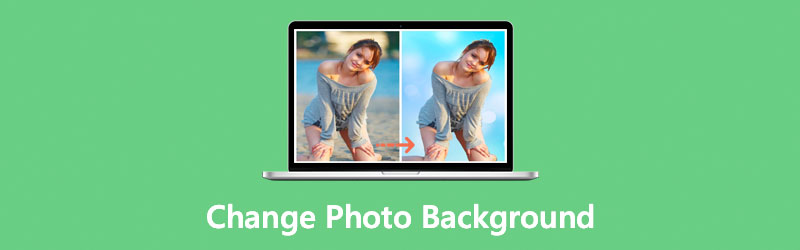
- Partea 1. Cum să schimbați fundalul unei imagini online
- Partea 2. Note despre schimbarea fundalului unei fotografii
- Partea 3. Întrebări frecvente despre schimbarea fundalului unei fotografii
Partea 1. Cum să schimbați fundalul unei imagini online
Folosind Vidmore Eliminator de fundal online, puteți scăpa de fundal automat sau cu mai puțină intervenție umană. Instrumentul este integrat cu AI (inteligență artificială) care ajută la distingerea subiectului de fundal. Apoi, va îndepărta instantaneu fundalul cu o tăietură precisă. Pe de altă parte, puteți utiliza eliminarea manuală a fundalului a programului, în special pentru fundaluri complexe, cum ar fi blana de animale și părul uman. Ca să nu mai vorbim, puteți ajusta dimensiunea pensulei pentru a se potrivi cerințelor dvs. și puteți urmări subiectul cu ușurință.
Cea mai bună parte este că oferă culori solide de fundal pentru a înlocui fundalul cu culori solide. De asemenea, permite utilizatorilor să își încarce propriul fundal și să acceseze funcțiile de bază de editare a fotografiilor pentru a modifica imaginea. Pentru instrucțiuni detaliate ale acestui instrument online de schimbare a fundalului foto, puteți consulta pașii de mai jos.
Pasul 1. Lansați programul de servicii web
În primul rând, vizitați site-ul oficial al Vidmore Background Remover Online folosind un browser de pe computer. Pur și simplu introduceți numele acestuia pe bara de adrese și apăsați introduce pe tastatura computerului dvs. Apoi, ar trebui să ajungeți la pagina principală a programului.
Pasul 2. Încărcați un fișier imagine
După aceea, faceți clic pe Încărcați Portret din interfața principală a instrumentului. Alternativ, puteți utiliza funcția de glisare și plasare a instrumentului pentru a încărca convenabil. Pentru a face acest lucru, deschideți un folder și aruncați fișierul imagine din folderul dvs. în zona de încărcare desemnată.
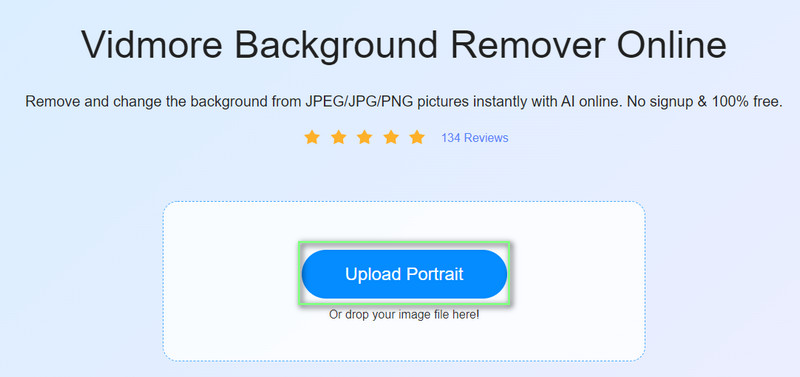
Pasul 3. Înlocuiți fundalul fotografiei
Odată ce fișierul imagine este încărcat în program, subiectul va fi separat automat de fundal. În același timp, fundalul fotografiei pe care ați încărcat-o este eliminat sau șters. Puteți curăța în continuare tăierea fundalului prin rafinarea marginilor.
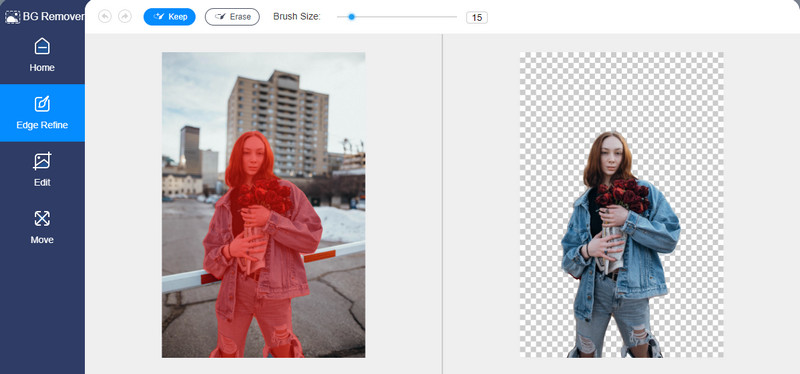
Acum puteți alege să schimbați fundalul în transparent, să îl înlocuiți cu o nouă culoare de fundal sau să îl schimbați cu propriul dvs. fundal grafic. Iată cum:
Schimbați fundalul în transparent (Opțional)
Dacă doriți să salvați fotografia cu un fundal transparent, selectați Șterge glicemia din selecția de fundal. Este prima opțiune care arată ca un simbol stop.
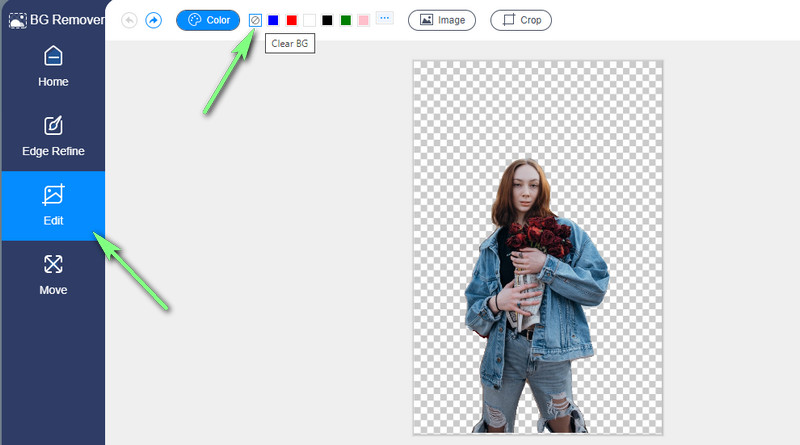
Schimbați culoarea de fundal (Opțional)
De asemenea, puteți alege dintre culorile afișate în selecție. Opțional, faceți clic pe cele trei puncte pentru a obține culoarea dorită. Pe de altă parte, puteți edita codul RGB și puteți obține culoarea exactă.
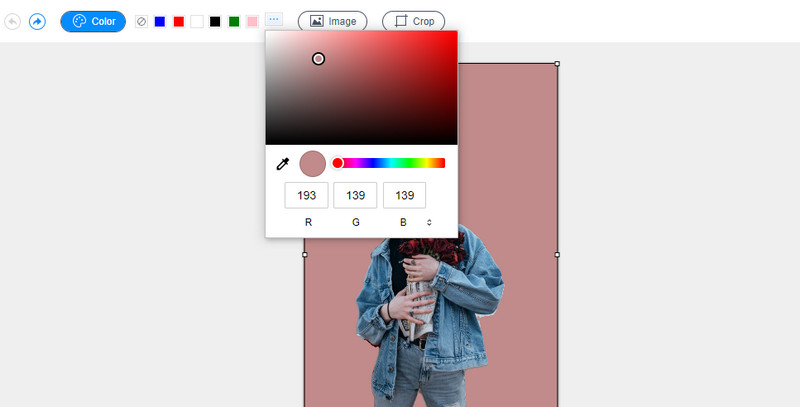
Schimbați imaginea de fundal (Opțional)
Pentru a schimba fundalul în propria grafică, pur și simplu faceți clic pe butonul Imagine de lângă selecția culorii. Apasă pe La care se adauga butonul simbol. Apoi, răsfoiți și selectați fundalul grafic țintă de pe unitatea locală. Odată încărcat, selectați-l pentru a o seta ca fundal pentru fotografie.
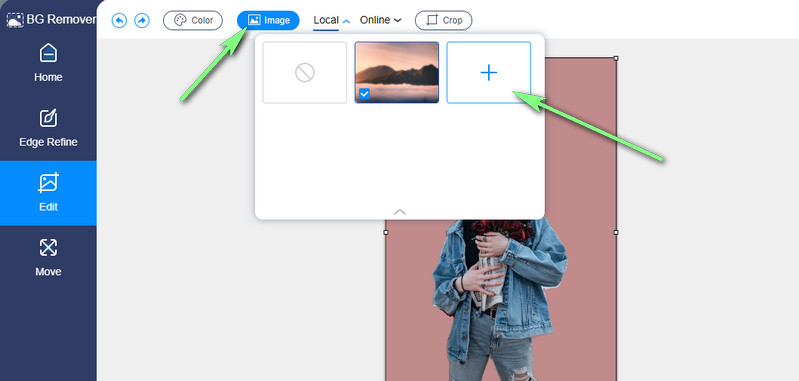
Sfat suplimentar: Puteți muta subiectul oriunde în imagine. De asemenea, puteți redimensiona, răsturna și roti în funcție de cerințele dvs.
Pasul 4. Salvați fotografia modificată
După schimbarea fotografiei de fundal, puteți salva versiunea finală a acesteia. Doar faceți clic pe Descarca butonul și caută în pagina de descărcare a browserului pentru a previzualiza. Între timp, puteți procesa o altă fotografie făcând clic pe Imagine noua buton. Așa este cât de ușor și rapid să înlocuiți o fotografie de fundal folosind acest program.
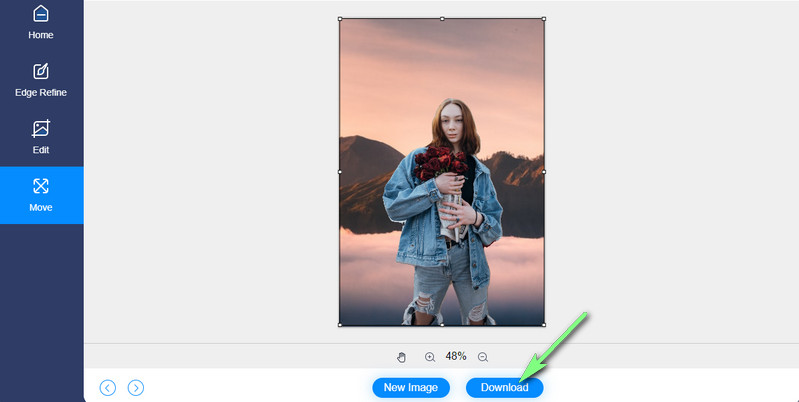
Partea 2. Note despre schimbarea fundalului unei fotografii
Este posibil să aveți dificultăți în a vă face fotografiile să arate bine sau în a le îmbunătăți. Facem uneori fotografii și scoatem fundalul pentru a-l introduce și înlocui cu un alt fundal. Cu toate acestea, vor exista cazuri în care rezultatul nu este satisfăcător. De aceea, am pregătit o listă de sfaturi și trucuri pe care le puteți consulta pentru a schimba fundalul imaginii fotografiilor dvs. cu rezultate excelente. Rețineți că acestea sunt doar o scurtă descriere. Timpul tău în practicarea lor este necesar pentru a te îmbunătăți.
Sfat 1: Ajustați selecția
Când fotografia pe care o editați are un fundal complex, eliminarea manuală a fundalului este cel mai bun prieten al tău. În plus, trebuie să ajustați selecția pentru a izola rapid primul plan de fundal. În această notă, poate fi necesar să modificați dimensiunea pensulei și să măriți imaginea pentru a vă ajuta să urmăriți cu ușurință chiar și cele mai mici detalii.
Sfat 2: alegeți fundalul potrivit
Atunci când alegeți un fundal, este esențial ca acesta să se amestece sau să se potrivească cu focalizarea subiectului dvs. Pe lângă faptul că vă face subiectul să arate grozav cu noul fundal, ar trebui să ofere, de asemenea, tonul și starea de spirit potrivite pentru întreaga imagine. Să presupunem că ați capturat o persoană sau un animal ca subiect. Este bine să inserați un fundal natural neclar pentru a evidenția expresiile faciale sau trăsăturile subiectului.
Sfat 3: Reglați fundalul
Dacă doriți să introduceți fundalul dorit, care nu se potrivește cu subiectul, puteți utiliza câteva ajustări de bază. Puteți juca cu setări precum evidențieri, contrast și saturație.
Sfat 4: Aplicați efecte și filtre
În funcție de tema pe care doriți să o obțineți, aplicați filtre și efecte după înlocuirea fundalului unei fotografii. Acest sfat este relevant pentru sfaturile numărul 3 și 4, deoarece aplicarea filtrelor și a efectelor va afecta întreaga stare de spirit a imaginii. Puteți evita fotografia plictisitoare odată ce ați înțeles efectele și filtrele potrivite de aplicat.
Sfat 5: Maximizați funcțiile Blur și Sharpen
Uneori, când încercați să ștergeți un fundal, unele părți rămân. Pentru aceasta, puteți să clarificați primul plan și să aplicați mai multă estompare în fundal. În acest fel, agenții de îndepărtare a fundalului pot distinge cu ușurință focalizarea imaginii și pot izola fundalul de primul plan.
Lecturi suplimentare:
Un ghid concret pentru a face capturi de ecran cu VLC Media Player
Cele mai bune 8 programe de conversie de imagini GIF în JPG: gratuit și folosind Photoshop
Partea 3. Întrebări frecvente despre schimbarea fundalului unei fotografii
Cum îmi pot schimba imaginea de fundal pe mobil?
Cu siguranță, nu toți oamenii sunt buni la editarea fotografiilor, mai ales la eliminarea fundalului unei imagini. Și, dacă sunteți unul dintre acei oameni care doresc să învețe cum să îndepărteze fundalul unei imagini de pe un smartphone, există mai multe instrumente de editare pe mobil care vă vor ajuta să finalizați această treabă. În plus, sunt ușor de utilizat, astfel încât nu veți avea nevoie de abilități tehnice. Luați în considerare elemente precum Schimbatorul simplu de fundal și Eraserul de fundal disponibile în App Store și Google Play Store.
Cum se schimbă fundalul unei imagini în Photoshop?
Sincer, Adobe a făcut relativ ușor eliminarea fundalului unei fotografii. Poate doriți să eliminați părțile inutile sau nedorite din fotografie, în special fundalul, folosind Photoshop. Photoshop vine cu diverse instrumente de decupare, inclusiv Selecție rapidă, Instrument Lasso și Instrument Pen. Cu toate acestea, cel mai popular instrument de eliminare a fundalului din Photoshop se numește Eliminare fundal sub Acțiuni rapide din Proprietățile aplicației. Cu el, puteți elimina fundalul cu doar un clic.
Cum pot face fundalul fotografiei mele complet negru?
Același burghiu. Inițial, trebuie să izolați primul plan de fundalul fotografiei. Faceți o tăietură curată eliminând unele margini ascuțite și schimbând fundalul. Acum setați un fundal solid sau introduceți subiectul, care este partea rămasă în fotografia originală. Apoi, inserați-o într-o altă fotografie fără detalii, în afară de culoarea neagră. Puteți obține rapid acest lucru folosind Vidmore Background Remover Online. Puteți schimba culorile de fundal PNG sau orice alt format de fișier imagine cu acesta.
Concluzie
Învăţare cum se schimbă fundalul unei imagini nu trebuie sa fie complicat. De fapt, este ușor de stăpânit. În plus, procesul nu este transpirat atunci când aveți instrumentul potrivit pentru a elimina fundalul. Pe de altă parte, puteți urma instrucțiunile de mai jos pentru a realiza modificarea fundalului PNG sau JPG fără a descărca o aplicație. Pentru o îmbunătățire suplimentară a fotografiilor și pentru a genera rezultate excelente pentru fotografiile dvs., există sfaturi și trucuri pentru eliminarea fundalului la care vă puteți referi.


